 Непростую работу по придумыванию безопасного пароля можно переложить на программу – генератор паролей.
Непростую работу по придумыванию безопасного пароля можно переложить на программу – генератор паролей.
Генератор паролей может существовать в виде отдельной программы, либо входить в состав другой, более функциональной программы типа менеджера паролей.
(Менеджер паролей — программа, предназначенная для безопасного хранения конфиденциальных данных пользователей и реализующая к логинам и паролям удобный доступ.)
Содержание:
- Активация генератора паролей Google Chrome
- Использование генератора паролей Google Chrome
- Пароли в Google Chrome
- Экспериментальные функции Google Chrome
Бывает и так, что генератор паролей в качестве дополнительного функционала присутствует, например, в программах для оптимизации Windows.
Пароли в Google Chrome теперь можно составлять с помощью генератора паролей. И пользователям браузера Chrome можно не задумываться, когда нужно составить надежный пароль в момент регистрации интернет-аккаунта, либо нужно выбрать (вспомнить) программу для генерации паролей. Ведь в составе браузера Google Chrome есть собственный интегрированный генератор паролей, который нужно предварительно активировать.
Активация генератора паролей Google Chrome
Генератор паролей входит в число экспериментальных функций Google Chrome. Собственно, поэтому эту функцию в браузере с настройками по умолчанию не получится обнаружить.
Чтобы активировать штатный генератор паролей, отправляемся в раздел экспериментальных функций. И для этого на новой вкладке в поисково-адресной строке браузера вводим:
chrome://flags/#enable-manual-password-generation
(Подробнее о том, как скопировать ссылку в адресную строку браузера, ЗДЕСЬ.)
Раздел экспериментальных настроек откроется в нужном месте — с обведённым жёлтым маркером параметром «Создание паролей вручную». Открываем выпадающий перечень параметра и ставим позицию «Включено». Жмём внизу синюю кнопку «Перезапустить» и дожидаемся перезапуска Google Chrome.
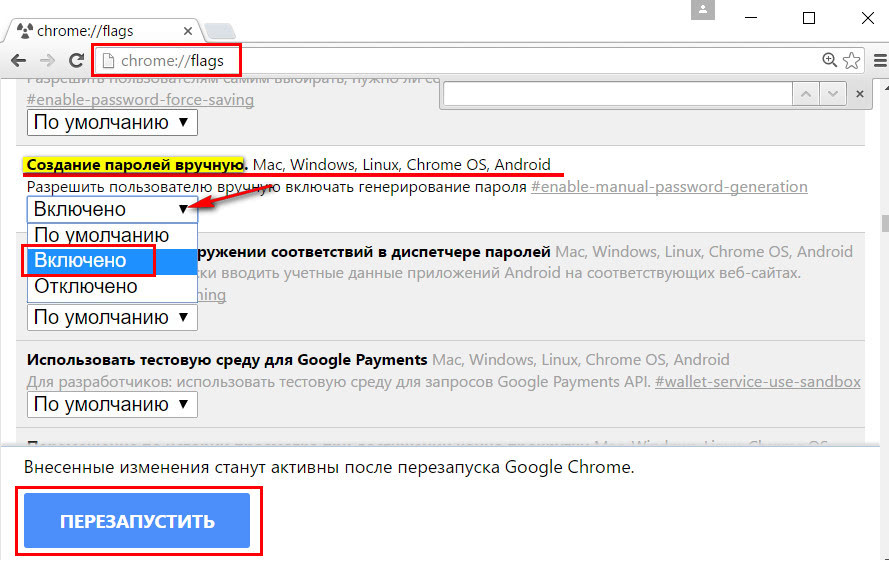
В штатном генераторе паролей Google Chrome нет настроек, доступных пользователю. Другими словами, нельзя задать специфику генерируемых символов и их количество, но генератор паролей Chrome сам по умолчанию предусматривает создание безопасных паролей — сложных комбинаций с участием цифр, букв латиницей, букв верхнего и нижнего регистра.
Использование генератора паролей Google Chrome
При регистрации аккаунта на том или ином интернет-сайте
- ставим курсор в поле для ввода пароля,
- нажимаем на правую кнопку мыши, после чего появится контекстное меню браузера.
В этом меню выбираем пункт «Создать пароль» (рис. 2). У поля ввода пароля появится небольшое окошко, где будет отображаться сгенерированный пароль. Если сгенерированная комбинация символов подходит, делаем клик на ней, и она сама подставится в форму ввода пароля и форму его подтверждения ниже.
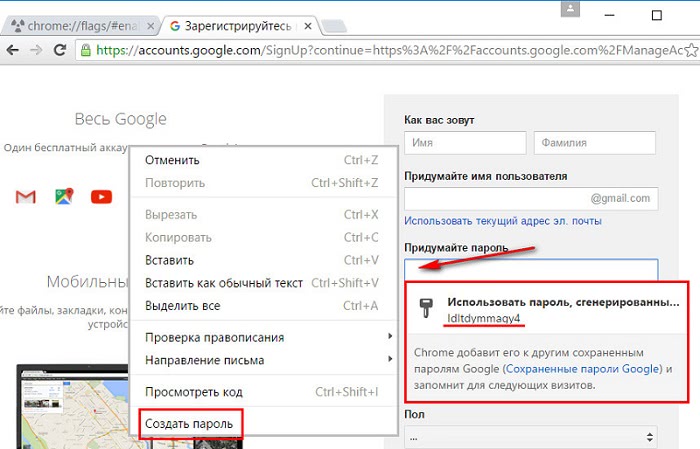
Если автоматически сгенерированная комбинация не устраивает, жмём клавишу Escape (Esc) и повторяем процесс снова.
Пароли в Google Chrome
Сгенерированные пароли (естественно, вместе с их логинами) Google Chrome автоматически добавляет в своё хранилище паролей (сохранение данных для авторизации на сайтах). Это такой раздел настроек, где можно увидеть все ранее сохранённые браузером логины и пароли. В окошке со сгенерированным паролем постоянно будет появляться ведущая в это хранилище прямая ссылка «Сохранённые пароли Google» (рис. 3).
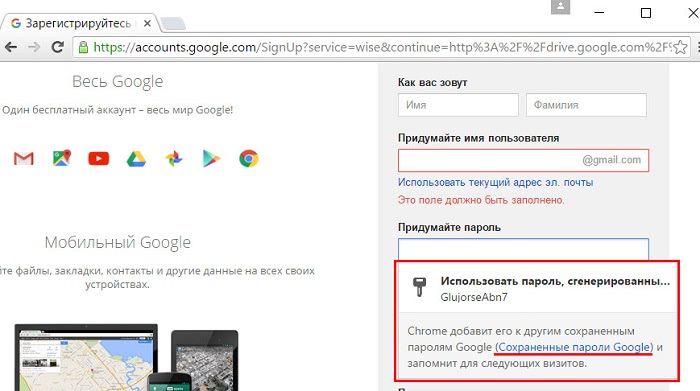
Эта ссылка будет весьма кстати для случаев смены паролей в уже существующих аккаунтах. Кстати, альтернативный способ попасть в хранилище данных авторизации на сайтах Chrome – ввести в поисково-адресной строке Chrome:
chrome://settings/passwords
Как только пароль интернет-аккаунта изменился, можно сразу же удалить его запись в хранилище браузера Google Chrome:
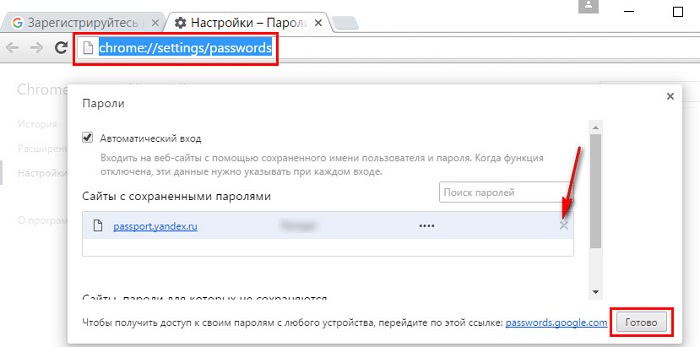
Затем только останется выйти из аккаунта и снова выполнить вход, чтобы согласиться на запоминание новых данных для авторизации на сайтах с помощью браузера Google Chrome.
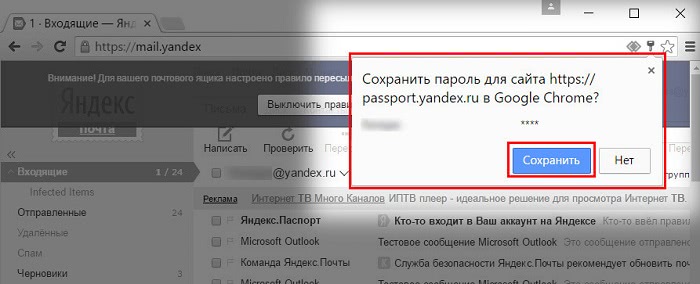
Экспериментальные функции Google Chrome
В этой статье рассмотрена только одна экспериментальная функция браузера, которая называется «Создание паролей вручную». Функции в браузере называются экспериментальными по той причине, что пользователь использует их на свой страх и риск.
На самом деле, в браузере Google Chrome экспериментальных функций очень много. Чтобы посмотреть полный список экспериментальных функций браузера следует в поисковой строке ввести
chrome://flags/
P.S. Больше информации о браузере:
Как разобраться с паролями в браузере Google Chrome
12 полезных расширений для браузера Google Chrome
Как просто и быстро очистить кеш Google Chrome?


Спасибо!